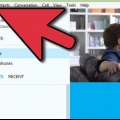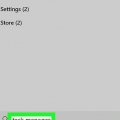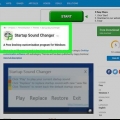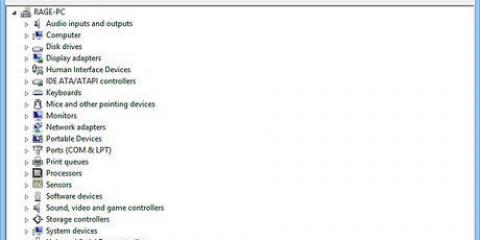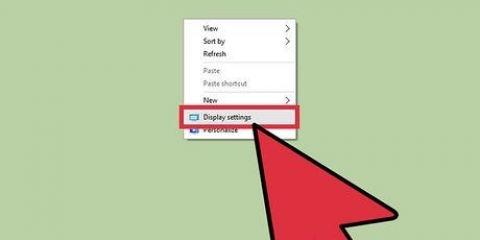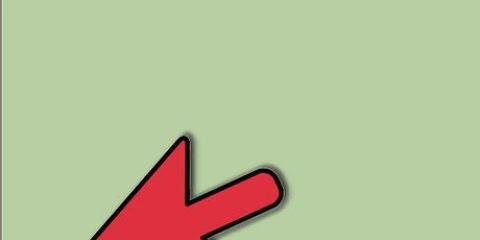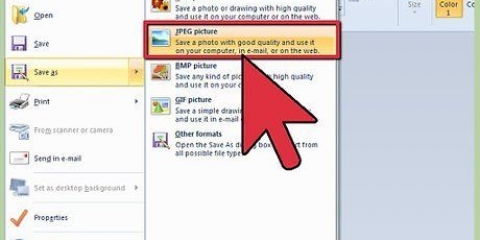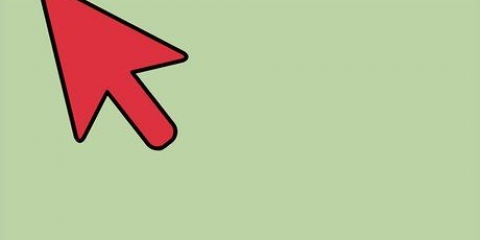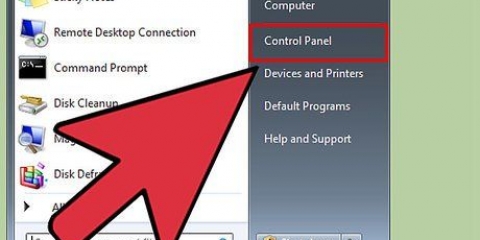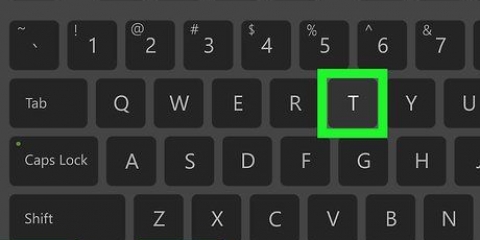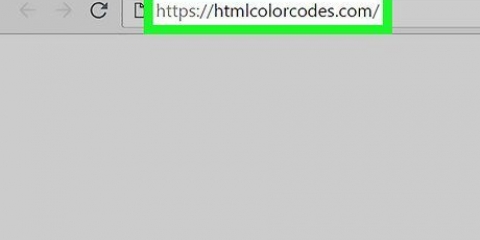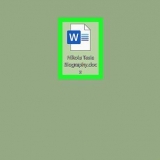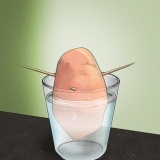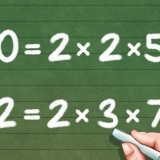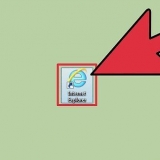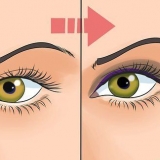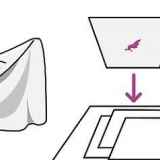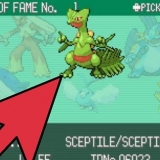Tryck på Windows-logotypen och tryck på R. Detta öppnar dialogrutan Kör. Skriv sedan regedit och klicka på OK. Alternativt, öppna Start-menyn och skriv `regedit` i sökfältet. Klicka på Regedit-programmet för att öppna det.






En dags synkroniseringsintervall är vanligtvis tillräckligt för de flesta användare. Men om du behöver en mycket exakt tid och din klocka ofta avviker så räcker det med en timme. Under inga omständigheter bör du ha en tidsserversynkronisering mer än en gång var 15:e minut. Om du är intresserad av hur det här fungerar, sök efter "Network Time Protocol". Om din dator inte synkroniserar rätt tid kan du behöva be tidstjänsten att använda inställningen SpecialPollInterval. Titta också på den här länken för instruktioner.
Ändra tidssynkroniseringsintervallet på din pc
Din dators klocka kan vara några sekunder till några minuter efter eller före rätt tid. Det är därför Windows inkluderar en tidsschemaläggare för automatisk synkronisering av din klocka, som finns på fliken Internettid i datum- och tidsinställningarna. Standardintervallet för denna process är en vecka (604.800 sekunder). Det finns inget sätt att ändra detta intervall via användargränssnittet, men det måste göras via registerredigeraren (Regedit).
Steg

1. Öppna Internet Time Sync. Detta gör du via Ställ in datum och tid. För att göra detta klickar du först på kontrollpanelen eller via tiden i aktivitetsfältet och sedan på `Ändra datum- och tidsinställningar...`, varefter du klickar på fliken `Internettid`.
- Bekräfta att datorn är inställd på att synkronisera automatiskt.

2. Öppna Registereditorn. Det finns flera sätt att göra detta, så välj det du tycker är lättast. Om du ser en dialogruta för kontroll av användarkonto, klicka på "Ja".

3. Gå till HKEY_LOCAL_MACHINESYSTEMControlSet001servicesW32TimeTimeProvidersNtpClient. Klicka på pilarna bredvid mappikonerna för att komma till rätt kataloger. Du kan behöva scrolla lite när du kommer till SYSTEM-tangenten.

4. Högerklicka på SpecialPollInterval-tangenten och klicka på Ändra.

5. Konvertera önskad tid till sekunder. Du kan göra detta snabbt via Google eller en webbplats som lätt surf.

6. Klicka på Decimal. Ange sedan ditt intervall i sekunder (utan kommatecken) och klicka på OK.

7. Stäng Registereditorn.

8. Öppna Ställ in datum och tid. Klicka på Internettid, klicka på "Ändra inställningar" och sedan "Uppdatera nu". Detta kommer att synkronisera din klocka direkt. Klicka på OK för att stänga dialogrutan.

9. Kontrollera om ditt nya synkroniseringsintervall fungerar. Om så är fallet, bör nästa synkronisering ske exakt med intervallet från det att den senast synkroniserades.
Tips
Varningar
- Observera att det tar några sekunder att synkronisera tiden. Så det är ingen mening att ställa in intervallet på en sekund. Detta orsakar onödig belastning på din dator, eftersom synkroniseringsprogrammet då körs kontinuerligt.
"Ändra tidssynkroniseringsintervallet på din pc"
Оцените, пожалуйста статью